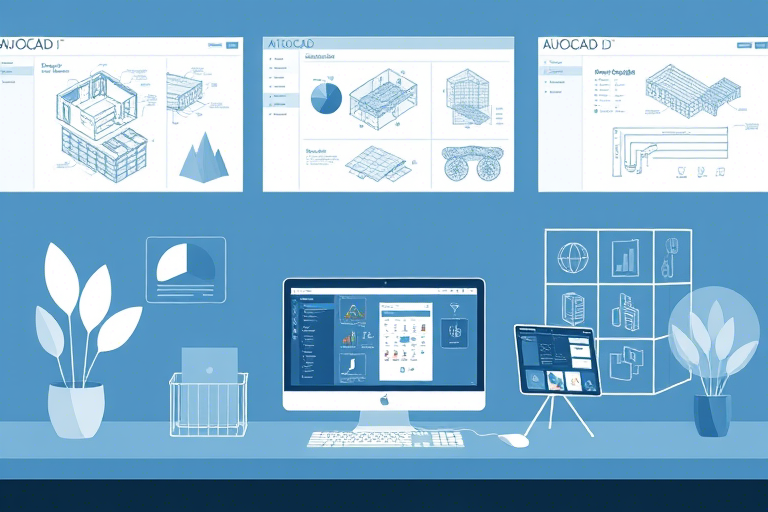电脑打开施工图软件的完整步骤与常见问题解决指南
在建筑、结构、机电等工程设计领域,施工图是项目实施的核心依据。而要高效完成施工图绘制与审查工作,离不开专业的施工图软件。对于新手或临时需要使用这类软件的工程师来说,如何在电脑上顺利打开并运行施工图软件,是一个基础但至关重要的第一步。本文将从安装配置、启动流程、常见错误排查到优化建议,系统性地讲解整个过程,帮助你快速上手。
一、确定所需施工图软件类型
首先,明确你要使用的施工图软件类型至关重要。目前主流的施工图软件主要包括:
- AutoCAD:最广泛使用的二维绘图工具,支持建筑、结构、给排水、暖通、电气等多个专业。
- Revit(Autodesk):BIM建模软件,适用于三维协同设计,适合大型复杂项目。
- CAD软件国产替代品:如中望CAD、浩辰CAD、清华山河CAD等,性价比高,兼容性强。
- 其他专项软件:如PKPM(结构)、天正建筑(建筑)、鸿业给排水等,用于特定专业深化设计。
选择时需考虑:项目要求、团队协作习惯、预算限制以及是否具备正版授权。若为公司统一部署,通常由IT部门提供标准版本和安装包。
二、电脑系统环境检查与准备
确保电脑满足软件运行的基本硬件和操作系统要求,是成功打开施工图软件的前提。
1. 操作系统兼容性
大多数施工图软件要求Windows系统(如Win10/Win11),部分版本可能不支持macOS。请确认你的电脑系统版本是否符合软件最低要求(通常可在官网下载页查看)。
2. 硬件配置建议
- 处理器:Intel i5或AMD Ryzen 5及以上;
- 内存:8GB以上,推荐16GB;
- 显卡:独立显卡(如NVIDIA Quadro系列)更佳,尤其对Revit等BIM软件;
- 硬盘空间:至少预留50GB可用空间(含安装目录和缓存文件)。
3. 安装权限与网络环境
若为公司电脑,请联系IT管理员获取安装权限。个人用户需注意:部分软件需联网激活,建议使用稳定Wi-Fi或有线网络。
三、施工图软件的安装与配置流程
1. 获取官方安装包
强烈建议从官方网站或授权渠道下载,避免盗版风险及病毒隐患。例如:
- AutoCAD:https://www.autodesk.com/products/autocad/free-trial
- Revit:https://www.autodesk.com/products/revit/free-trial
- 中望CAD:https://www.zwcad.com/download
2. 执行安装步骤
- 双击.exe安装文件,按提示选择语言;
- 接受许可协议,选择安装路径(建议默认路径);
- 勾选所需组件(如AutoCAD的“机械”、“建筑”模块);
- 点击“安装”,等待进度条完成;
- 首次启动可能需要输入序列号或登录账号(免费试用可注册)。
3. 常见安装问题排查
- 提示缺少Visual C++运行库:前往微软官网下载对应版本(如vcredist_x64.exe);
- 无法写入磁盘:以管理员身份运行安装程序;
- 激活失败:检查网络连接或更换IP地址尝试。
四、电脑打开施工图软件的方法详解
1. 图标快捷方式启动(推荐)
安装完成后,系统桌面或开始菜单会自动生成图标。只需双击即可直接进入软件界面。若图标缺失,可通过以下方式找回:
- Win + R 输入:
%ProgramFiles%\Autodesk\AutoCAD 2024进入安装目录查找执行文件; - 右键点击“开始”按钮 → “应用和功能”中找到对应软件,点击“更改”→“修复”。
2. 通过命令行启动(高级用户)
适用于批量操作或脚本自动化场景。打开命令提示符(CMD),输入:
"C:\Program Files\Autodesk\AutoCAD 2024\acad.exe"
注意路径需根据实际安装位置调整。此方法可用于设置开机自启或集成到批处理脚本中。
3. 启动后常见界面问题及处理
- 加载缓慢:关闭不必要的插件(如“启动时加载特定模板”);
- 字体显示异常:在“选项”→“文件”中设置字体路径,导入常用字体库;
- 无法打开DWG文件:检查文件扩展名是否正确(应为.dwg),或尝试用“打开”对话框中的“兼容性模式”。
五、常见错误与解决方案汇总
| 问题现象 | 可能原因 | 解决方法 |
|---|---|---|
| 提示“无法初始化图形设备” | 显卡驱动过旧或未启用硬件加速 | 更新显卡驱动(NVIDIA/AMD官网下载最新驱动);在软件设置中开启硬件加速 |
| 软件闪退或无响应 | 内存不足或插件冲突 | 关闭其他大型程序;卸载非必要插件;重置用户配置文件 |
| 找不到特定命令或菜单栏消失 | 界面被隐藏或布局损坏 | 按Ctrl+Shift+P恢复默认界面;或在“选项”→“用户系统配置”中重置 |
| 无法保存文件(权限错误) | 当前目录无写入权限 | 切换保存路径至C:\Users\用户名\Documents\AutoCAD\Projects |
六、提高效率的小技巧与优化建议
掌握基本操作后,进一步优化使用体验可以大幅提升工作效率:
1. 使用模板文件统一格式
创建包含标准图层、文字样式、标注规范的样板文件(*.dwt),每次新建图纸都基于此模板,避免重复设置。
2. 合理管理图块与外部参照
将常用构件(门、窗、家具)制作成图块,便于复用;外部参照(Xref)用于多专业协作时共享模型数据,减少文件体积。
3. 定期清理缓存与临时文件
AutoCAD会在本地生成大量缓存文件(如ACAD.DWG、Temp文件夹内容),建议每月清理一次,释放磁盘空间并防止卡顿。
4. 利用云存储与版本控制
推荐使用蓝燕云等云端协作平台进行图纸同步与版本管理(详见下文推荐)。相比传统U盘拷贝,更安全、便捷且支持多人实时编辑。
七、结语:让施工图软件真正成为你的得力助手
电脑打开施工图软件看似简单,实则涉及多个环节:从软硬件适配、安装配置到日常维护。只有理解每个步骤背后的逻辑,才能在遇到问题时迅速定位并解决,从而将更多精力投入到创意与设计本身。无论你是刚入行的新人还是经验丰富的工程师,熟练掌握这套流程都将极大提升你的工作效率与职业竞争力。
如果你正在寻找一个既能高效协作又能保障数据安全的云端平台,不妨试试蓝燕云:https://www.lanyancloud.com。它提供免费试用服务,支持多种CAD格式在线预览与编辑,特别适合团队远程协作和项目文档集中管理。立即体验,让你的设计流程更加流畅!